Unityの明るさ調整
Unityでゲーム制作をする際には明るさ調整が重要となる。
RPGなら全体的に明るくしたほうが良い場合が多いし、逆にホラーゲームであれば暗くしたい場合が多い。
そこでライティング設定(ライト・環境光・スカイボックス)について紹介していく。
Unityの明るさ調整目次
ライトの種類の設定スカイボックスの設定
環境光の設定
目次にもどる
ライトの種類と設定
Unityでは光を放つライトが4種類用意されている。
Directional Light
.jpg)
最も基本的なライトで遠距離からの光でシーン全体を照らすことができる。回転によって光の指す方向を決めることができる。太陽や月などを表現するのに使える。
Spot Light
.jpg)
限られた範囲に光を放つのが特徴。車のライトに近い。Spot Lightに近いほど明るく映る。ホラーゲームの懐中電灯としてもよく使用される。
Point Light
.jpg)
光を周囲に放つ。街灯に近いイメージ。Point Lightに近いほど明るく映る。
Area Light
長方形や円形のエリアを指定すると、その表面から光が放たれる。Area Lightに近いほど明るく映る。
設置しただけでは光は出ないので注意。ベイクを行う必要があり使用難度が高めなのでこの記事では紹介しない。今後記事を作るかもしれない。
各ライトは以下のようにヒエラルキー欄から右クリックしLightを選択すれば、そこから好きなライトを選択して作成可能。
.jpg)
今回は最も使用頻度が高いDirectional Lightについて作成してみよう。
Directional Lightのインスペクター欄にはLightのコンポーネントがある。特に重要な項目は以下の通り。
Color
その名の通りライトの色が変化する。
Intensity
ライトの明るさ調整が可能。
自分の作りたいゲームの世界に合わせて明るさ調整を行っていこう。
目次にもどるスカイボックスの設定
スカイボックスとは空や背景を表示する仕組みであり、光や明るさと密接に関わっている。デフォルトでは以下のようになっている。
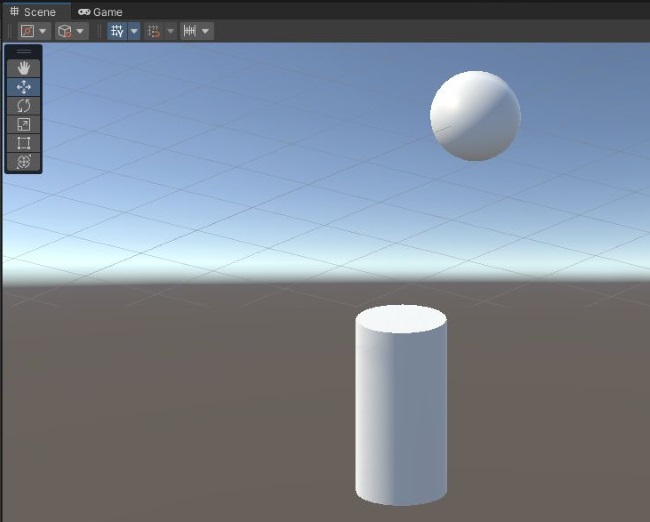
Unityの空・・・とも呼ばれるものであり、色があまりに不自然。自分の作りたいゲームに合わせてほぼ確実に変更が必要だ。
スカイボックスを変更するには上部のWindowメニュー→Rendering→Lighting Settingsのように選択する(なお、初回はこのように開くが毎回やるのは面倒。Lighting部分をドラッグ&ドロップして自分の好きな位置に持っていくと、次から開きやすいのでおすすめ)。
.jpg)
EnvironmentタブのSkybox Materialの項目がDefault-Skyboxになっている。これを好きな物に変更しよう。
.jpg)
今回はSkyboxの以下のフリーアセット(2024年2月時点で無料)を使用してみた。
Default-SkyboxをフリーアセットのFS000_Day_03に変更。綺麗な青空が広がりRPGゲームとして使えそうだ。
.jpg) 目次にもどる
目次にもどる環境光の設定
最初に4種類のライトについて紹介したが、このライトを全て非アクティブにしてみよう。
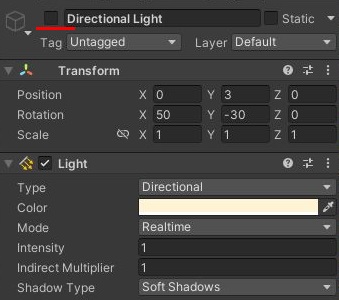
とても暗くなったのは間違いないが、完全な暗闇の世界にはなっていない。
.jpg)
なぜかというと環境光と呼ばれる設定があるからである。
Unityの世界ではライトが当たる場所はライト光+環境光の明るさ、ライトが当たらない場所は環境光の明るさとなっている。
環境光の設定をするにはスカイボックスと同様に上部のWindowメニュー→Rendering→Lighting Settingsのように選択し、Environmentタブを開く。
.jpg)
Environment LightingのSourceの項目で元となる光源を指定可能。基本的にSkyboxを指定することが多い。環境光をSkyboxに合わせた自然な色にできる。
1.jpg)
SourceをGradientにした場合は、空、大気、地面の3つの光源の色を指定してグラデーションのような光の演出ができる。
SourceをColorにした場合は色を一つ選択して表現可能。
また、Environment LightingのIntensity Multiplieの値を変更することで環境光の明るさを変えることができる(デフォルトは1)。
ライトを無効化した状態で、Intensity Multiplieの値を1→3まで上げてみた。
.jpg)
屋内でも十分に明るい。普通のRPGで屋内ダンジョンを作る際にはこれくらいの明るさでもいいかもしれない(自分はダーク系RPGを作る予定なのでもう少し暗くする予定だが)。
Environment Reflectionsの項目では光の反射の設定が可能。
2.jpg)
SourceでSkyboxを指定すると、Skyboxの色で反射する。基本的にはこのままでOK。
Intensity Multiplieで反射光の明るさ調整ができる。値を小さくするとオブジェクトへの映り込みが少なくなる。
目次にもどるおすすめアセット
よりリアルで綺麗に明るさ調整を行いたいなら有料アセットを使うのがおすすめ。以下の記事で特におすすめのアセットを紹介しているので、ぜひ確認してみてほしい。